
من الممكن أن نحتاج أحيانًا إلى استخدام التهيئة خلال يومنا هذا برنامج محدد على أساس تجريبي وأنه لا يؤثر على معلوماتنا المخزنة على القرص أو المجلد الرئيسي ، لأنه إذا تسبب في حدوث تعارضات ، فيمكننا الدخول في صداع لحلها. من الممكن أيضًا أن نظام التشغيل للقرص الرئيسي لا يعمل بشكل جيد وكمساعد نحتاج إلى استخدام قرص آخر مع تثبيت بديل ، إما مع OS X أو حتى تمهيد Windows أو Linux.
يعد تعديل هذا الخيار أمرًا بسيطًا نظرًا لأنه مثبت مسبقًا كخيار في OSX. عند بدء تشغيل جهاز Mac ، سيتعين علينا فقط اضغط باستمرار على مفتاح ALT. باستخدام هذا ، سنتمكن من إجراء مكالمة إلى البرنامج الثابت لإظهار وحدات التمهيد المتاحة في تلك اللحظة.
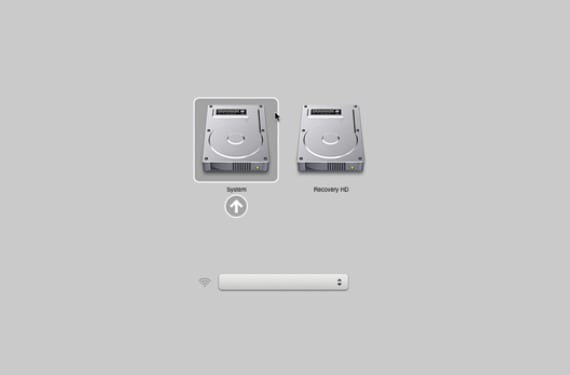
بادئ ذي بدء ، أوضح أنه لإظهار الوحدات ، سيعتمد ذلك على نوع لوحة المفاتيح في وقت الضغط على ALT ، أي إذا كان لدينا USB أو لوحة مفاتيح مدمجة ، فيمكننا ترك مفتاح ALT مضغوطًا في أي وقت ، ولكن إذا كان لدينا لوحة المفاتيح لاسلكية، سيتعين علينا القيام بذلك بعد انتهاء صوت التمهيد مباشرة أي عندما يقوم بتحميل برامج تشغيل البلوتوث ، وإلا فإنه سيستمر في التمهيد العادي ويتخطى ضغط المفاتيح.
إذا كان لديك محرك Superdrive أو محرك أقراص ضوئي ، فسنضطر فقط إلى إدخال قرص التمهيد في الوحدة وترك هذه المرة الضغط على المفتاح C. بحيث يبدأ من هناك.
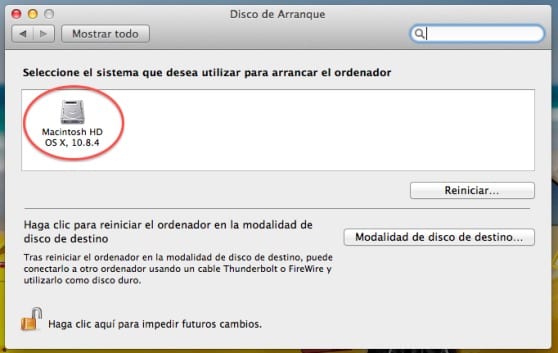
الخيار الأخير لتحميل قرص تمهيد ثانوي هو استخدام تفضيلات النظام والانتقال إلى ملف خيار قرص التمهيد، حيث إذا كان لدينا أكثر من قرص تمهيد واحد فسيظهر لنا في القائمة. تذكر أنه يجب استخدام هذا مؤقتًا لحل الأخطاء أو اختبار البرامج الجديدة في تثبيت مختلف حيث يوصى دائمًا باستخدام القرص الثابت الرئيسي.
معلومات اكثر - كيفية إدارة خيارات التمهيد في OS X باستخدام لوحة المفاتيح اللاسلكية
لكن كيف أضع أسد الجبل على قرص صلب آخر؟
انضممت إلى السؤال ، كيف أقوم بتثبيت Mac OS X على قرص آخر؟
هناك عدة طرق ، يمكن استعادتها من حفظ Time Machine ، أو تنزيل ملف Mountain Lion الذي يحتوي على InstallESD.dmg ، والذي يمكن الحصول عليه من isohunt.
إذا كان لديك قسم ، فمن السهل فقط بدء التثبيت وتحديد القسم التالي كوجهة.
إذا كان على قرص خارجي يمكنك ذلك
1) انسخ صورة InstallESD.dmg على قرص DVD قابل للتمهيد.
2) استخدم محول sata / USB للتعرف على القرص الجديد كمحرك خارجي.
3) قم بإعداد محرك أقراص USB كمثبّت وابدأ تشغيل تطبيق Disk Utilities واستعادة محرك أقراص USB كمصدر ومحرك الأقراص الثابتة كوجهة.
لقد قمت للتو بتثبيت ML على SSD مع محول sata / USB وأصبح جوهرة حتى الآن
لقد قمت بالفعل بتنزيل أسد الجبل من ملف تورنت كما قلت (.dmg) ولدي قرص ساتا صلب مع كبل USB (لاستخدامه خارجيًا) ، والآن حسنًا ... كيف أقوم بتثبيت أسد الجبل على هذا القرص الصلب (وليس استعادة) قم بتثبيته من أجل …… على سبيل المثال….
إليك طريقة أخرى للقيام بذلك. قم بإنشاء ملف pendrive قابل للتمهيد باستخدام InstallESD.dmg وعند بدء تشغيل جهاز Mac ، اترك الضغط على ALT لإظهار التثبيت المذكور ، ثم عليك فقط اختيار محرك الأقراص الثابتة sata الخارجي كوجهة وهذا كل شيء.
أترك لك الدخول للقيام بذلك:
https://www.soydemac.com/2013/05/17/crea-un-instalador-de-os-x-en-un-usb-a-partir-de-la-recuperacion-por-internet/
ربما سيساعد هذا أيضًا:
https://www.soydemac.com/2013/07/19/instala-os-x-en-un-disco-duro-nuevo-o-danado-sin-internet-recovery/
شكرا لك!!!! لكنني فعلت ذلك بالفعل مع pendrive ، لدي أسد الجبل القابل للتمهيد على pendrive ، لذلك ... (قمت بتوصيل pendrive بـ USB وقمت بتوصيل قرص sata الخارجي بـ USB ، لا؟ أبدأ كما قلت والمعلومات من يتم تمرير بندريف قابل للتمهيد إلى ساتا؟) لأنني أريد إبقاء نظام التشغيل على ساتا
أعتقد أنه يمكن أن يتركك بشكل فعال ، ببساطة عندما يسألك عن مكان تثبيت النظام ، ضع علامة على USB لقرص ساتا الخارجي.
على الرغم من تنسيقه لأول مرة في أداة القرص في نظام التشغيل Mac OS Plus (مع التسجيل). ومنحه اسم Macintosh HD Auxiliary على سبيل المثال
حسنا!! أحاول وأجيب عليك !!!! شكرا لك!!!
إذا كان لديك محول ساتا / يو اس بي فمن السهل جدا ،
1) تبدأ بشكل طبيعي من القرص الرئيسي.
2) بدء تشغيل القرص -> محو -> تنسيق mac os plus مع التسجيل.
3) قم بتركيب صورة InstallESD.dmg وابدأ التثبيت
4) ستظهر عقود الترخيص ، فأنت تعطي متابعة
5) سيطلب منك القرص الذي تريد تثبيته عليه ، حدد إظهار الكل. حدد محرك الأقراص الخارجي الخاص بك من القائمة.
6) سيتم إعادة تشغيل جهاز الكمبيوتر الخاص بك فقط ويستغرق التثبيت حوالي 20 دقيقة ويكون لديك بالفعل القرص الثابت المثبت عليه برنامج Mountain Lion
شكرا على الرد على ديفيد. هذه طريقة واحدة.
كيف يمكن أن يتعايش نظاما تشغيل؟ على قرصين (أو أقسام)؟
مرحباً بالجميع ، لدي سؤال آخر مماثل. لديّ MacBook Pro شبكية العين وأحتاج إلى استخدامه مع Windows لبرنامج (3D Studio max) غير متوفر لنظام التشغيل Mac. أخبروني أن تقسيم Windows وتثبيته لا يسير على ما يرام لأنه يلقي كثيرًا ويوصون بتثبيت ويندوز على القرص الصلب الخارجي. هل يعرف أي شخص ما إذا كان أي قرص صلب خارجي يستحق العناء وكيف يمكنك بدء تشغيل Mac بنظام Windows من القرص الصلب الخارجي؟
قال أدريان فيريرا
مرحباً بالجميع ، لدي سؤال آخر مماثل. لديّ MacBook Pro شبكية العين وأحتاج إلى استخدامه مع Windows لبرنامج (3D Studio max) غير متوفر لنظام التشغيل Mac. أخبروني أن تقسيم Windows وتثبيته لا يسير على ما يرام لأنه يلقي كثيرًا ويوصون بتثبيت ويندوز على القرص الصلب الخارجي. هل يعرف أي شخص ما إذا كان أي قرص صلب خارجي يستحق العناء وكيف يمكنك بدء تشغيل Mac بنظام Windows من القرص الصلب الخارجي؟
من واقع خبرتي ، قمت بتثبيت العديد من برامج winxp و win7 في الأقراص الصلبة الخارجية التي كانت جيدة.
أقوم بتوصيله عن طريق USB بأجهزة كمبيوتر مختلفة ولا أقوم بالتمهيد إلى أي جهاز ، ويبدو أن النوافذ تفصل الطاقة عن USB أثناء بدء التشغيل على وجه التحديد لتجنب ما يتم رفعه هنا.
مرحبا جميعا…
لقد قمت بإرفاق قرص عالي الدقة بمحرك أقراص ذي حالة صلبة ، وكلاهما مثبت في منافذ SATA ، والشيء المضحك هو أن الأداة المساعدة لاختيار القرص لا يظهر لي النظام SSD ومع ذلك أراه عندما أقوم بالتمهيد باستخدام الخيار (بديل) الضغط على المفتاح ويبدأ بشكل مثالي. ما الذي أنساه؟ لماذا لا يمكنني رؤيته بأي حال من الأحوال من خيار تفضيلات النظام؟ منطقيا ، إذا قمت بتحديده مع بديل ، فإنه لا يبقى بشكل دائم ولا يصبح مريحًا للغاية. لقد فعلت كلوكانو الألبوم مع SuperDuper. أنا أقدر المعلومات.
حسنًا ، أعتقد أنني سأجيب بنفسي ، أنا أستنتج أن سبب ما كتبته أعلاه قد يكون له سبب في أن SSD موجود في خريطة تقسيم MBR ، عندما يكون الشيء الصحيح هو أنه كان في GUID (GPT ) لأنه قد يكون قرص تمهيد افتراضيًا ، وبالتالي فإن معالج تكوين قرص التمهيد لا يدعمه كقرص مؤهل افتراضيًا ، ولكن مع ضغط وضع التمهيد على مفتاح الخيار (بديل) ، فإنه يسمح له بالتشغيل المؤقت أو الخدمة. سأقوم بالتنسيق مرة أخرى في GUID ونرى ما سيحدث ... سأبلغ
لدي سؤال بخصوص هذا الموضوع ... كان لدي وحدة معالجة مركزية جيدة والمشكلة هي أنني خرجت وأخذت القرص الصلب (لأنني كنت أخشى حدوث شيء كهذا) وسرقوا ذلك الكمبيوتر (بدون القرص الصلب) ، قصة طويلة) الآن لدي محرك أقراص ثابتة sata بسعة 1 تيرابايت والذي كان من جهاز الكمبيوتر الخاص بي وماك بوك برو 2013 الذي يحتوي على هذه الميزات ... 2.3 جيجا هرتز Intel Core i7 ، 16 جيجا بايت 1600 ميجا هرتز DDR3 ، NVIDIA GeForce GT 750M 2048 ميجا بايت Intel Iris Pro 1536 ميجا بايت ، سؤالي هو ... هل هناك طريقة لتوصيل القرص الصلب وتشغيل النوافذ كما لو كان جهاز الكمبيوتر الخاص بي المسروق؟ أو أي خيار آخر غير شراء وحدة معالجة مركزية أخرى؟
آسف للمبتدئ في الموضوع ولكن حسب منطقتي…. يمكنني الاتصال بمحول sata / USB بجهاز Mac الخاص بي وتغيير قرص التمهيد أو ما هي الخيارات المتوفرة لدي؟